一、vmware的下载和安装
2024.6最新详细的vmware17.5.2的下载及安装教程-CSDN博客
二、ubuntu的安装
1、ubuntu镜像下载
25.7https://ubuntu.com/downlo1ad/desktop
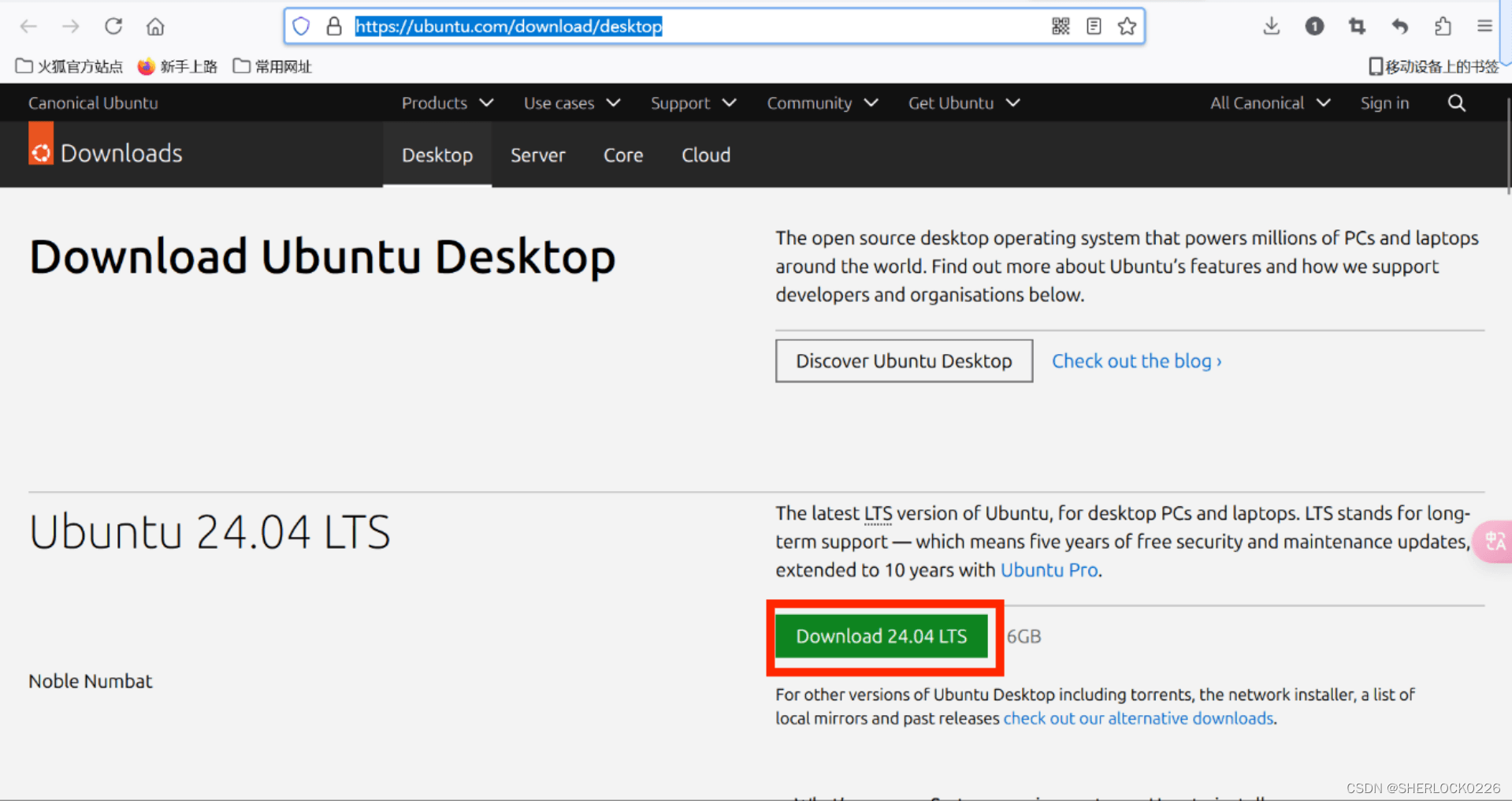
2、ubuntu虚拟机创建
(1)选择"典型",然后点击"下一步",如下图所示:
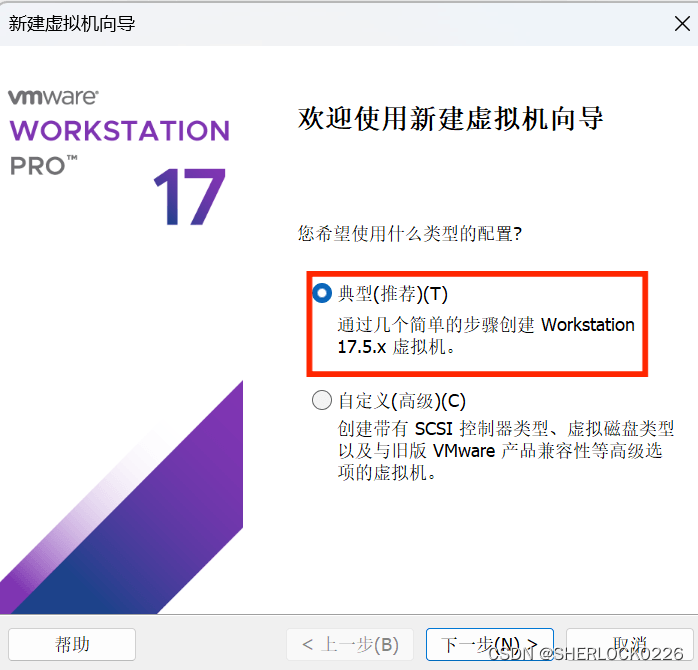
(2)默认选择"稍后安装操作系统",直接点击"下一步",如下图所示:
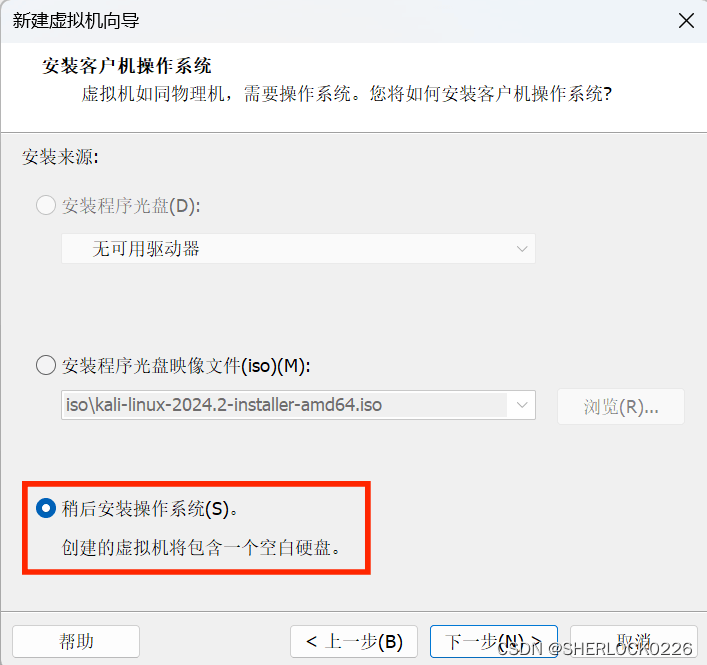
(3)选择"Linux"和"Ubuntu 64位",然后点击"下一步",如下图所示:
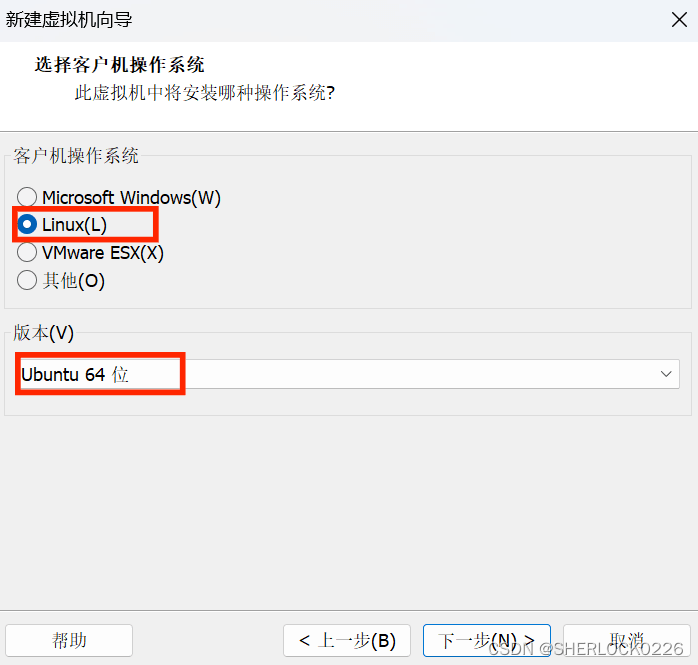
(4)自定义虚拟机"名称"和"位置",如下图所示:
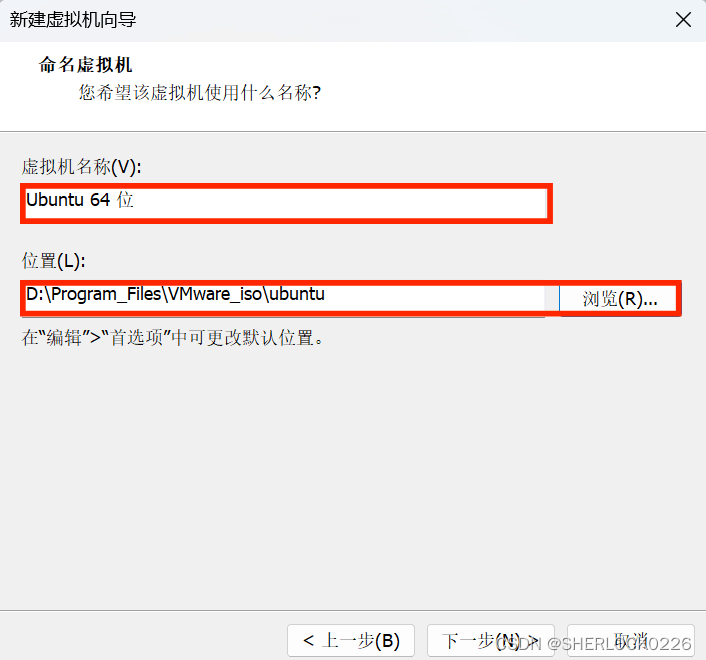
(5)更改"磁盘大小"的参数为50GB,选择"将虚拟磁盘拆分多个文件" , 如下图所示:
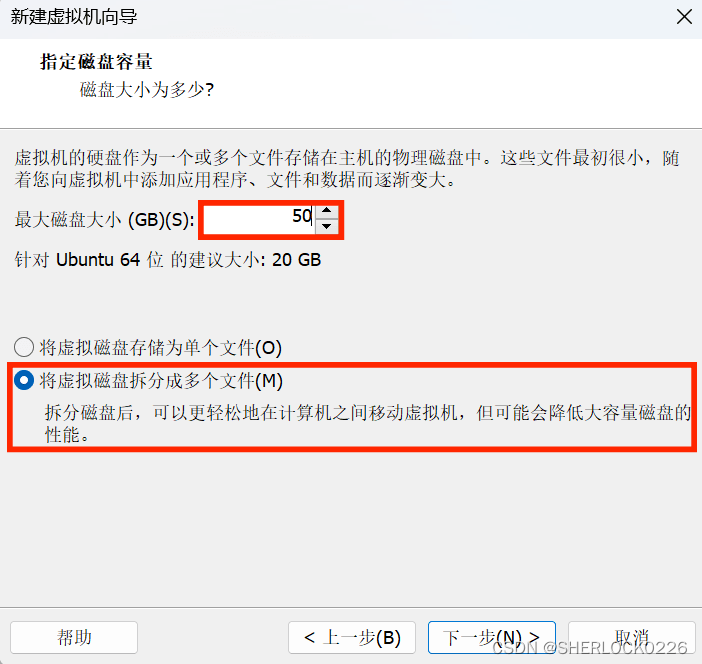
(6)点击"自定义硬件"->点击"新 CD/DVD" ->点击"使用ISO映像文件"->点击"浏览", 选择刚刚下载的ubuntu的.iso镜像文件的路径
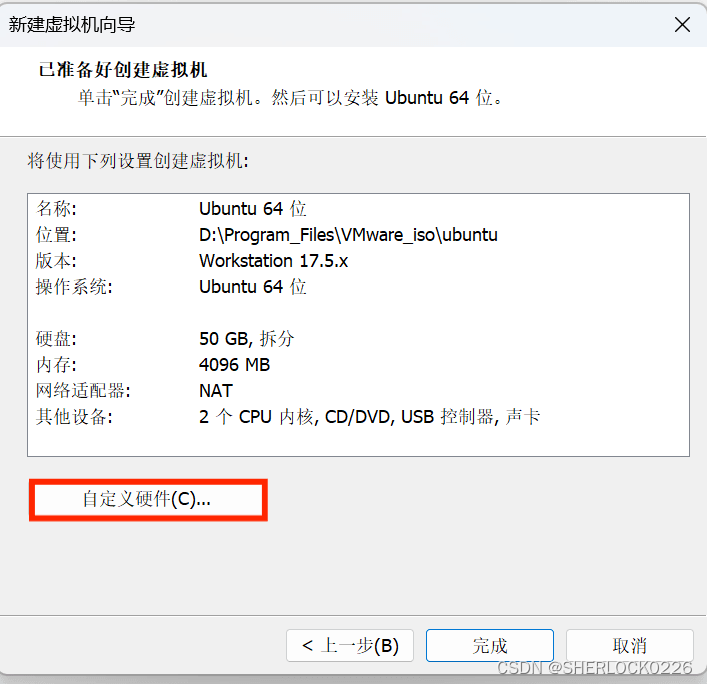
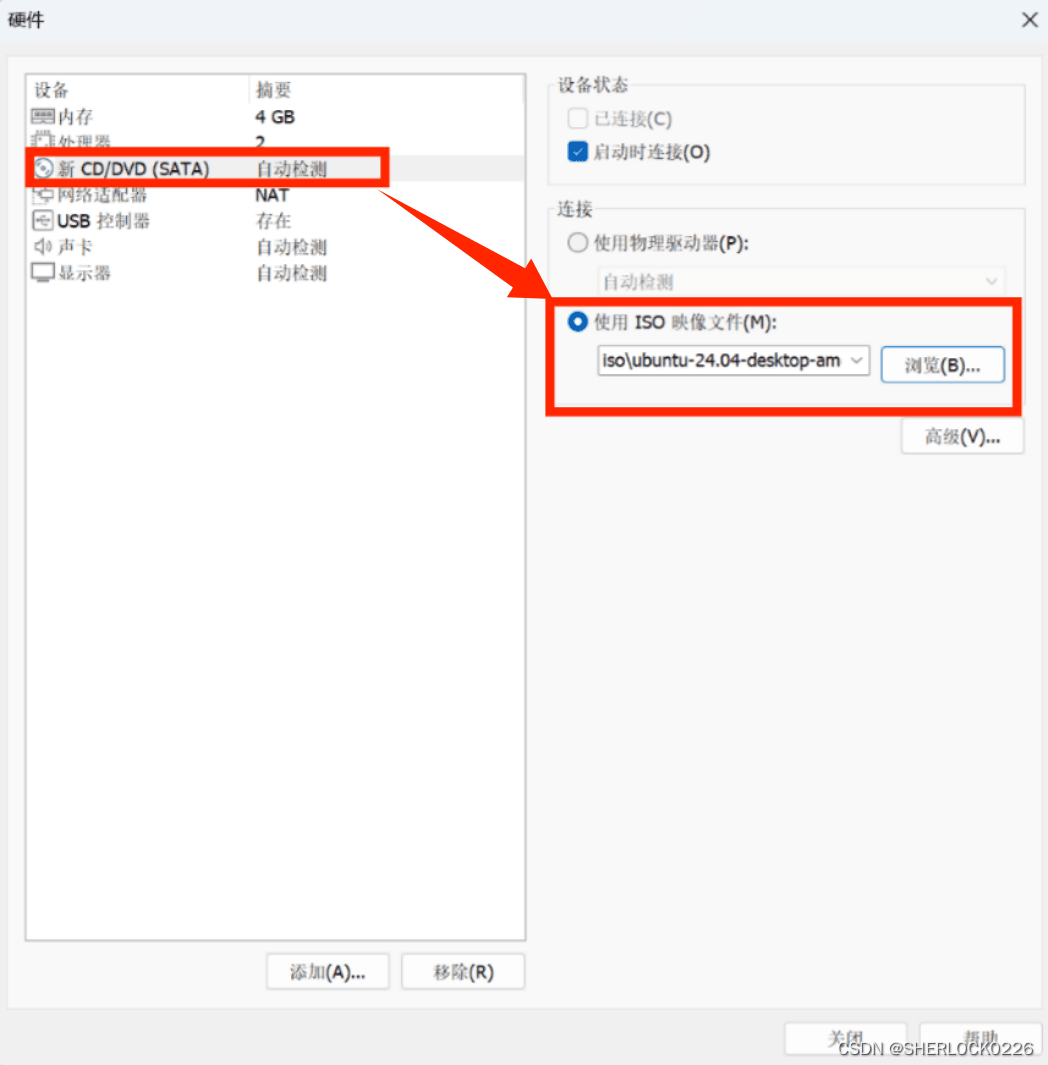
3、ubuntu虚拟机安装
(1)默认选择"Try or install ubuntu", 直接"回车",如下图所示:
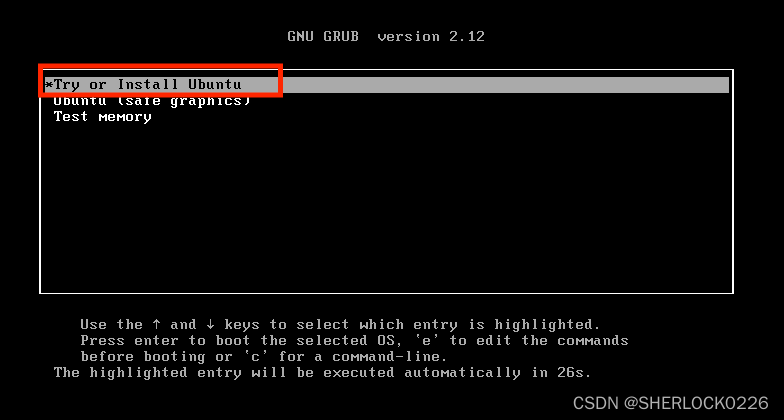
(2)自定义"语言", 此处选择English, 然后点击"Next"如下图所示:
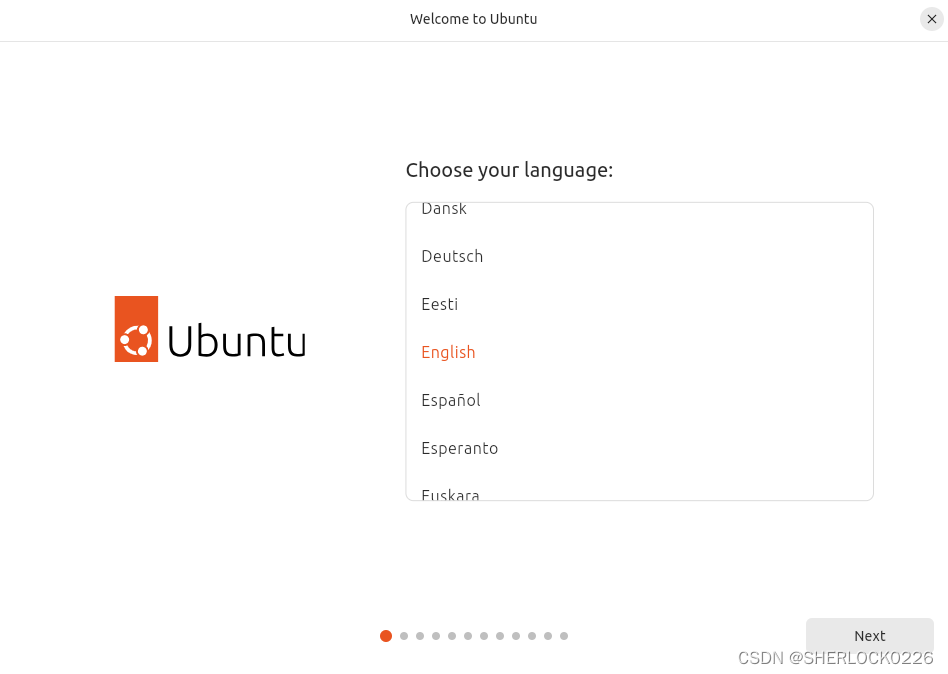
(3)直接"Next", 如下图所示:
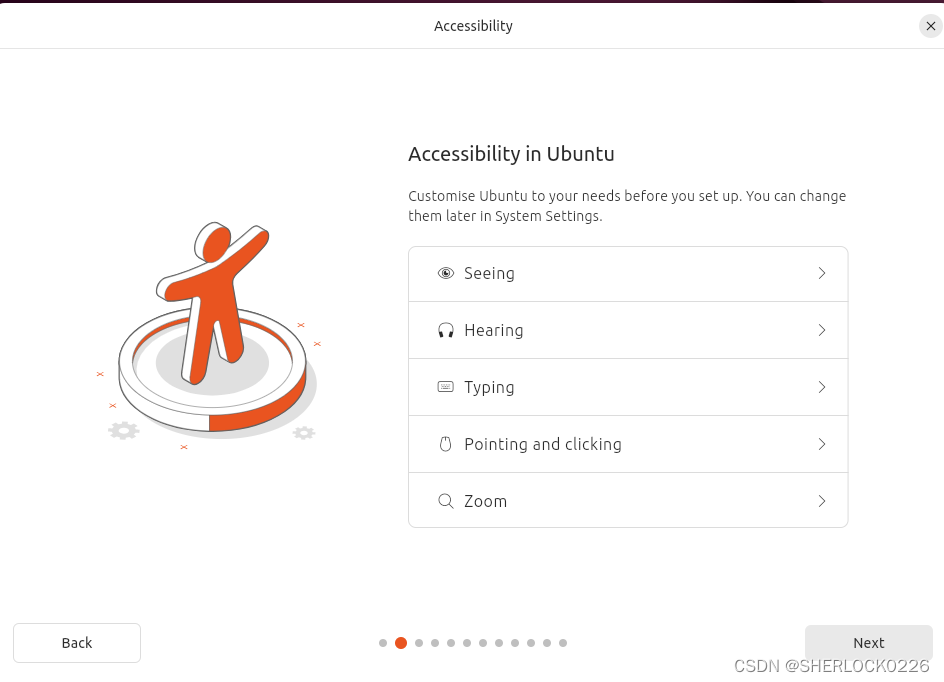
(4)键盘保留默认布局,直接"Next", 如下图所示:
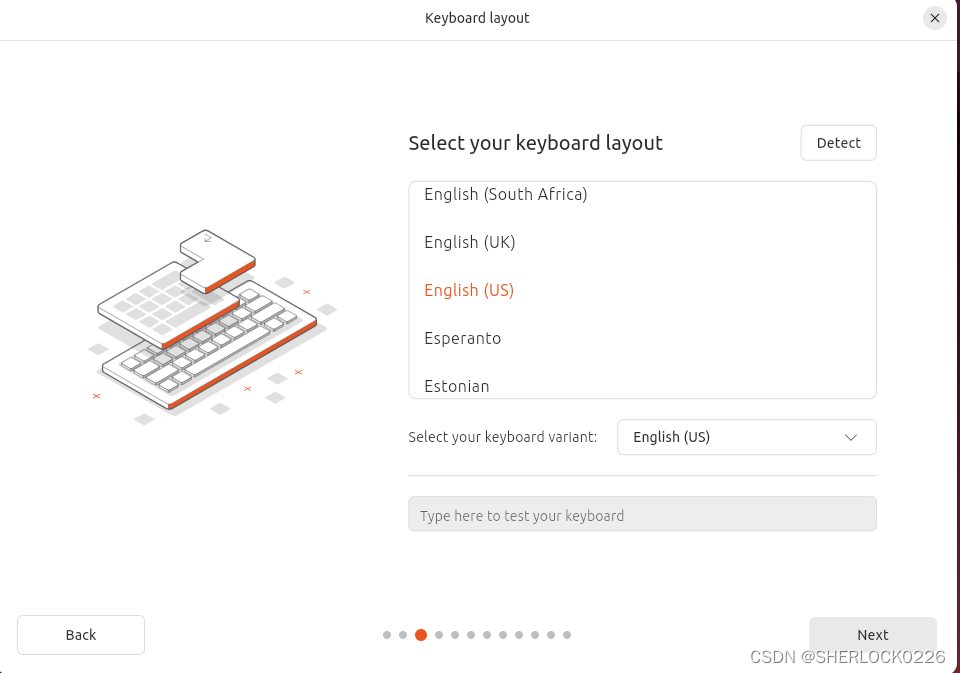
(5)选择"use wired connection",无线连接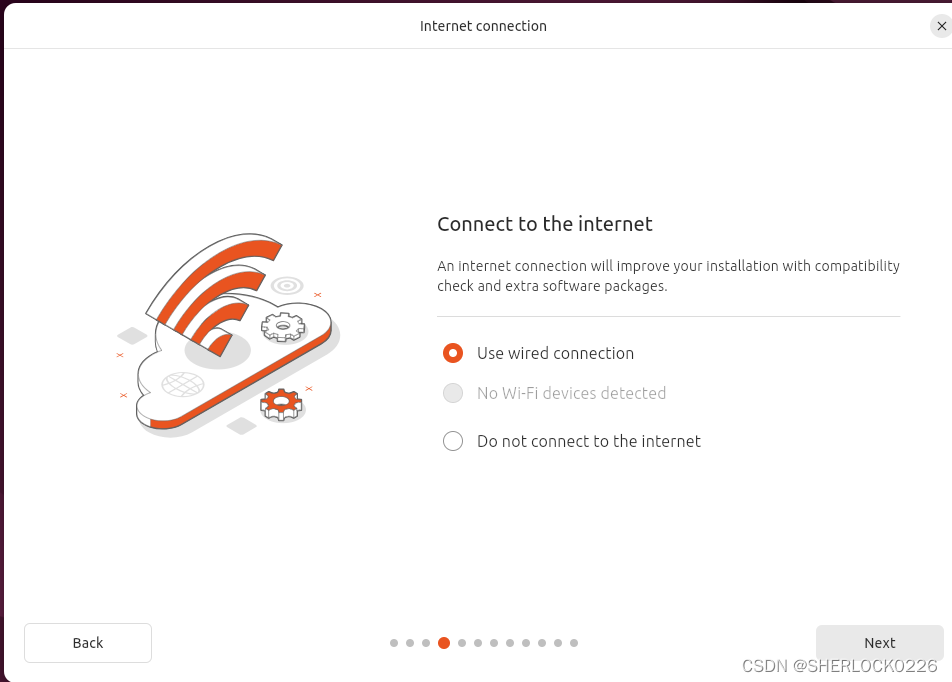
(6)直接点击"skip"跳过,如下图所示:
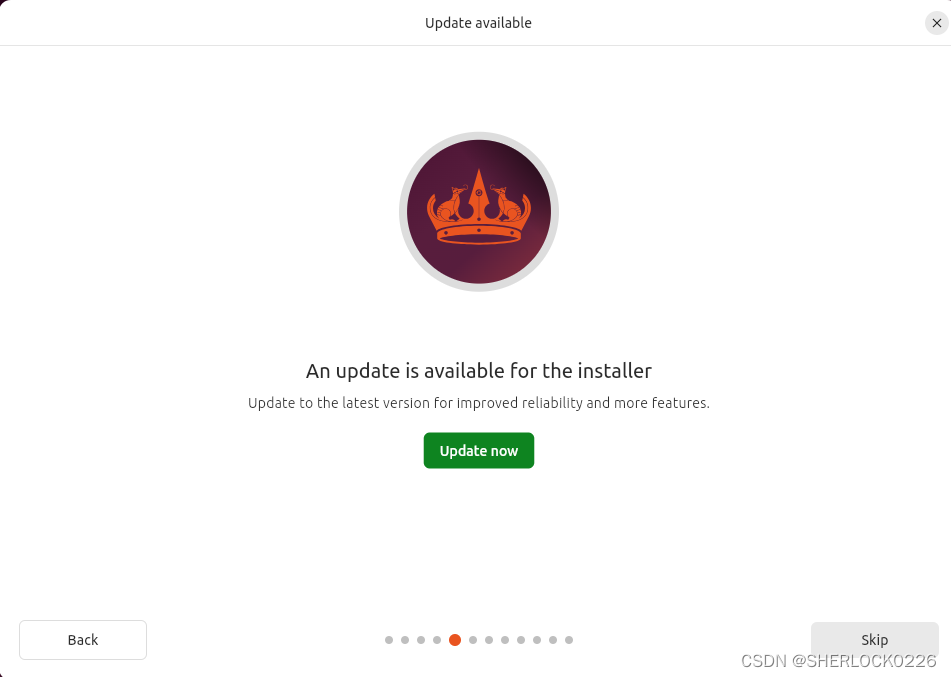
(7)选择"Install Ubuntu",直接点击"skip", 如下图所示:
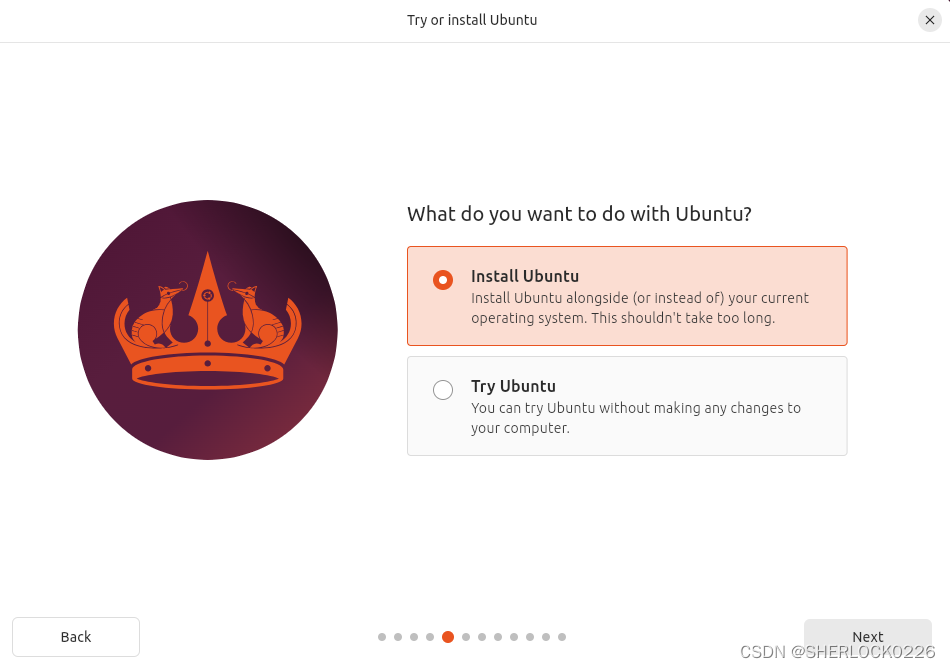
(8)选择interactive installation(交互式安装),直接点击"skip", 如下图所示:
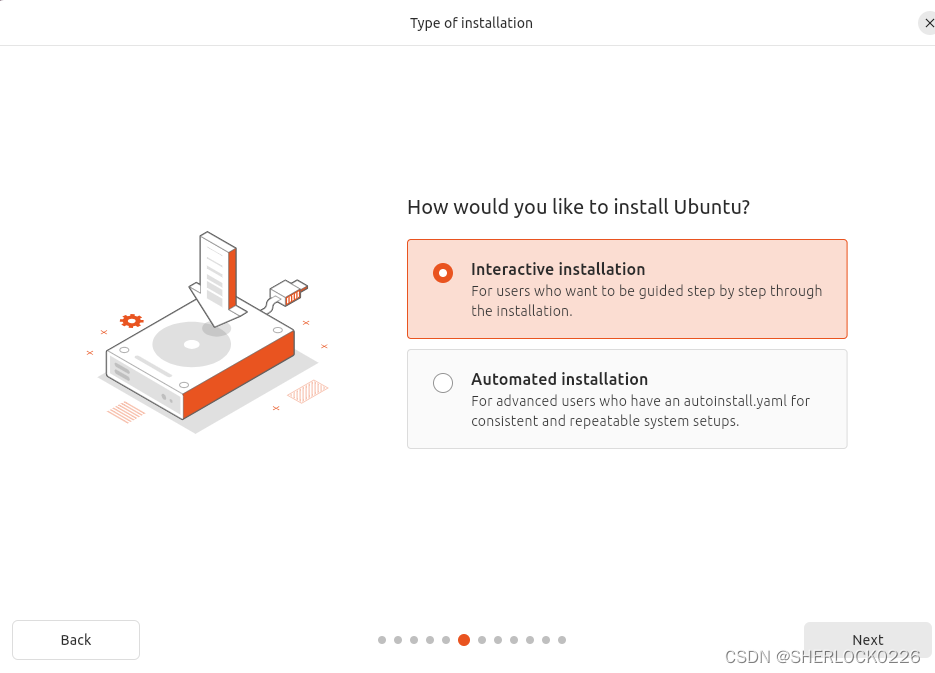
(9)选择Default selection(默认选择),直接点击"skip", 如下图所示:
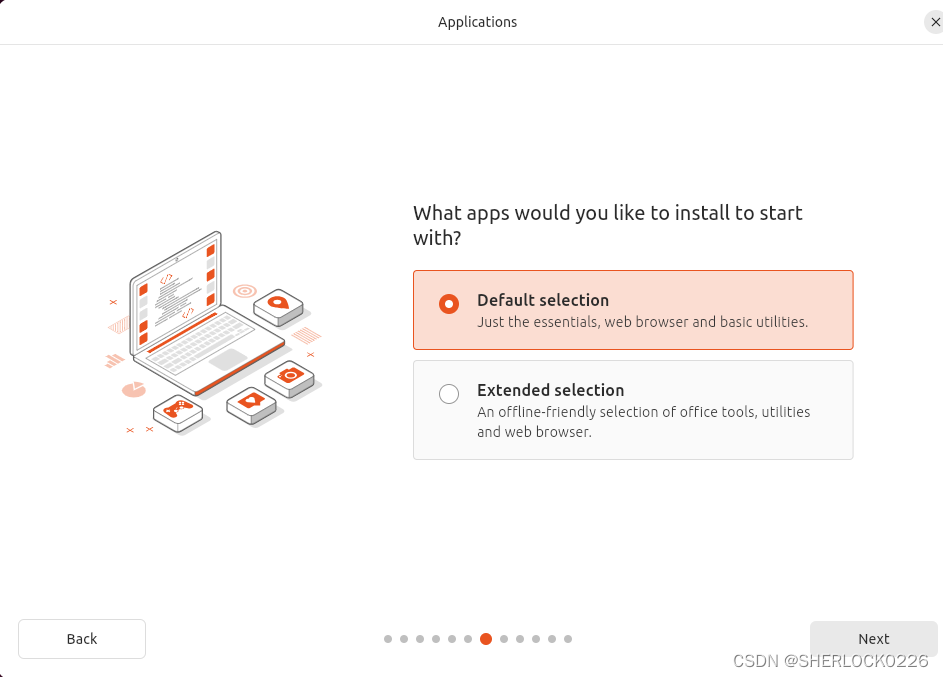
(10)勾选:Install third-party software for graphics and wi-Fi hardware.Download and install support for additional media formats.(安装第三方软件以支持图形和Wi-Fi硬件以及额外的媒体格式)。因为Ubuntu默认情况下不支持某些专有的多媒体格式,例如MP3、MP4等。选择此选项将会安装能够解码这些格式的编解码器,使得能够播放和处理这些常见的多媒体文件。
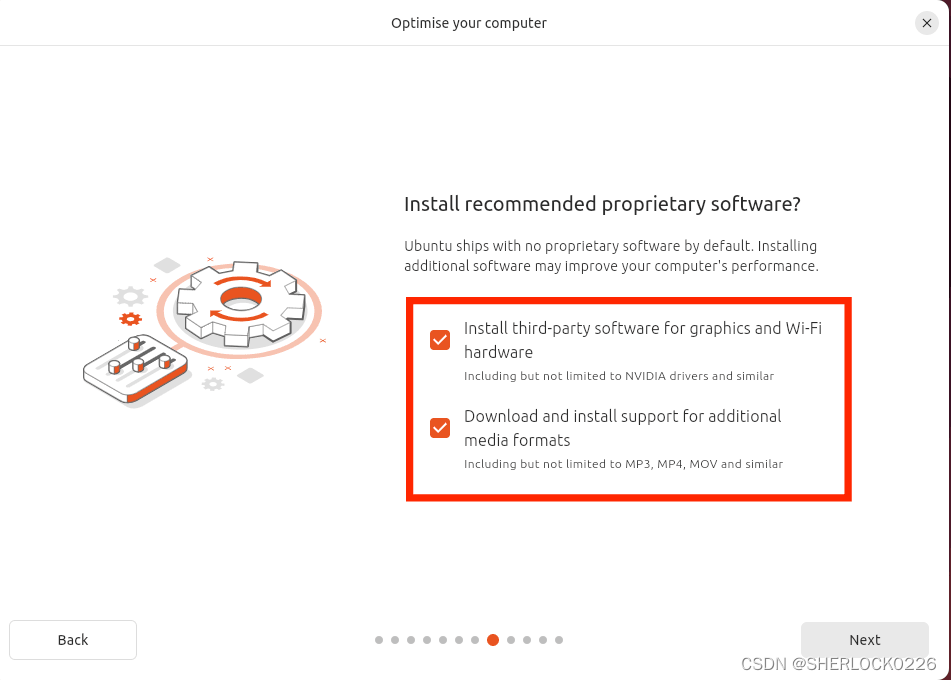
(11)选择Erase disk and install Ubuntu(擦除磁盘并安装ubuntu),如下图所示:

(12)创建用户的用户名及密码。如下图所示:
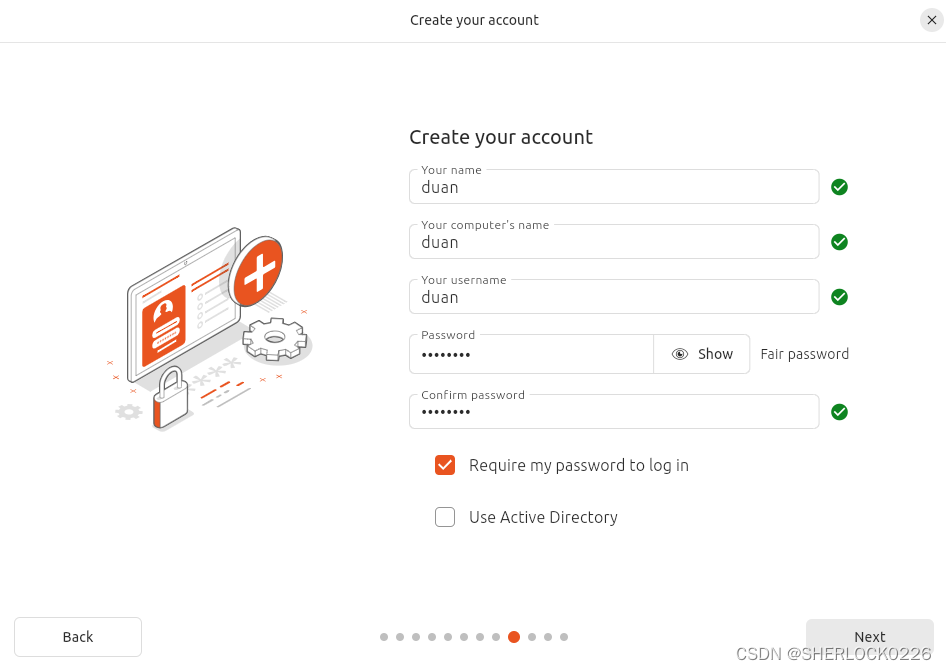
(13)保留默认上海时区的选择,如下图所示: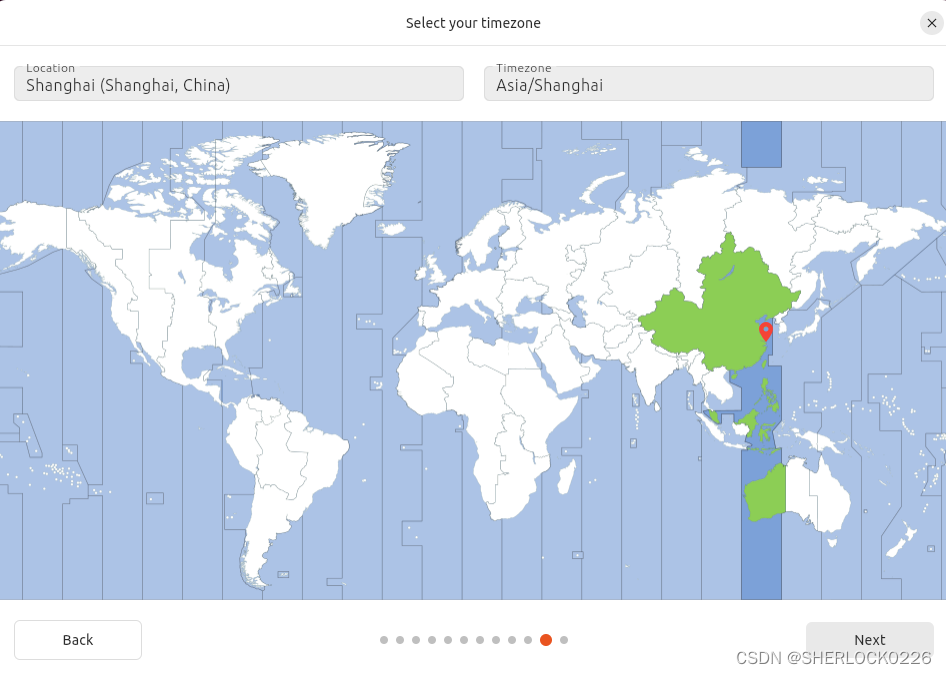
(14)直接点击"install",如下图所示: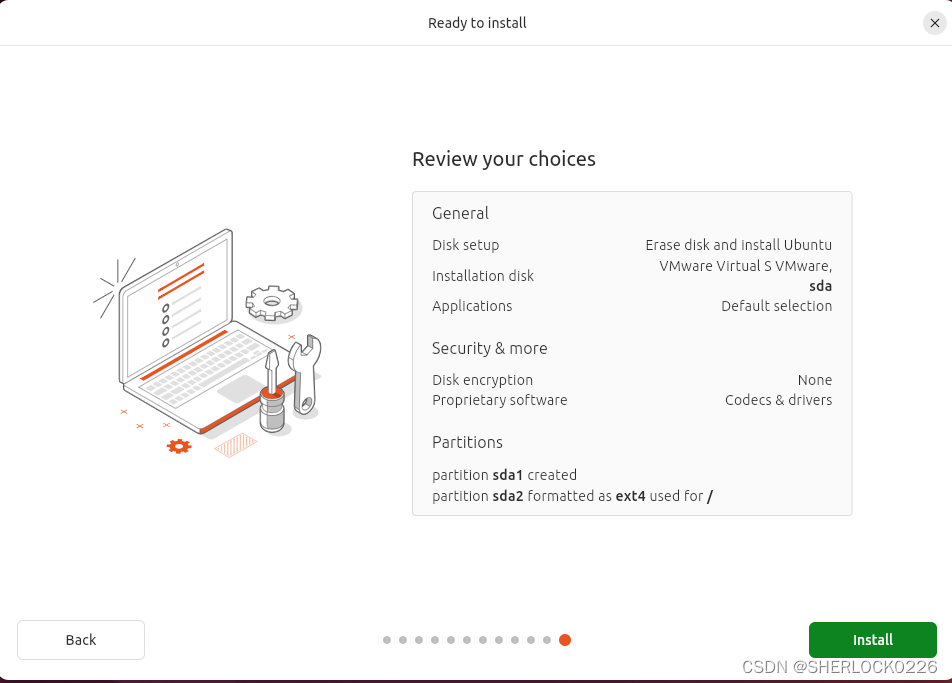
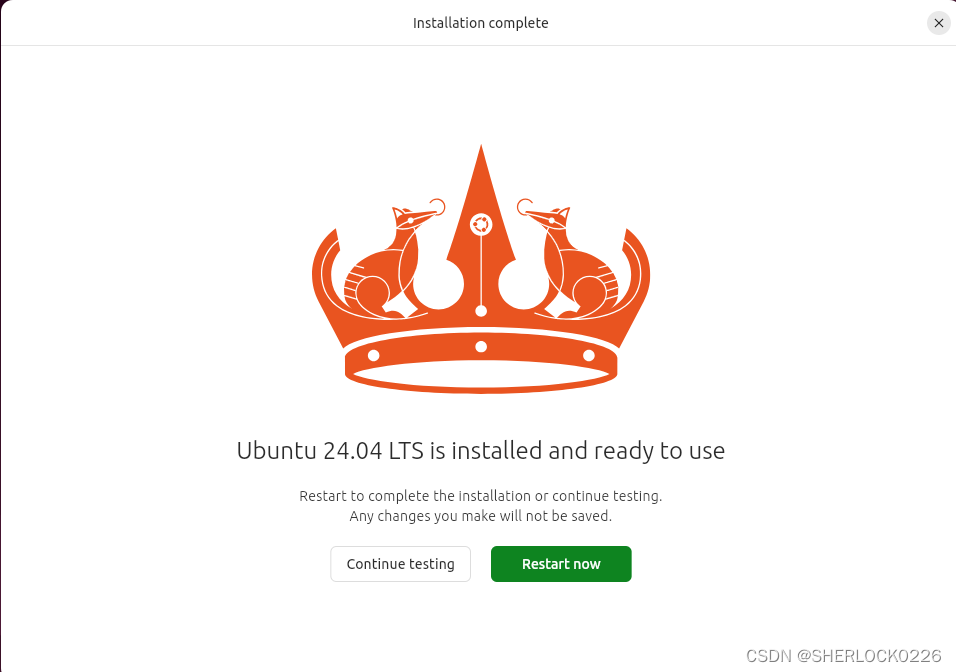
结束。





















 3655
3655

 被折叠的 条评论
为什么被折叠?
被折叠的 条评论
为什么被折叠?








